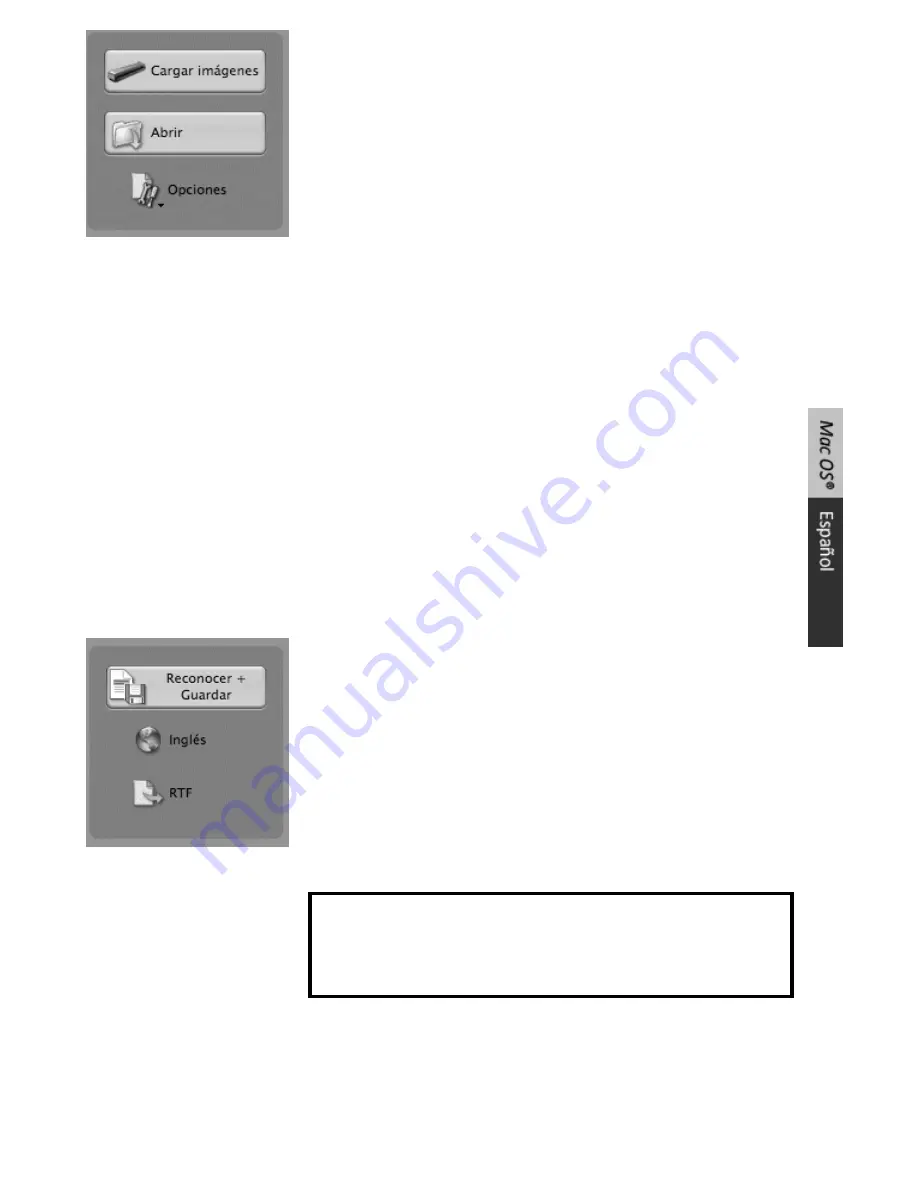
1. Haga clic en
Opciones
para activar todas las opciones de
procesamiento posibles:
Restablecimiento de páginas
: endereza las páginas que se
hayan escaneado ligeramente inclinadas.
Detectar la orientación de las páginas
: gira las páginas en
caso de que sea necesario.
Análisis de página
(opción predeterminada): divide los
documentos en zonas de reconocimiento.
Limpieza
: elimina pequeñas manchas de los documentos.
2. En caso de que haya almacenado los datos escaneados en un dispositivo de
almacenamiento externo (tarjeta de memoria SD o unidad flash USB) al escanearlos con el
IRIScan™ Anywhere 2
, introdúzcalo en su ordenador.
Si ha utilizado la memoria interna del escáner para almacenar los documentos, enciéndalo y
conéctelo a su ordenador.
Nota: consulte la
Guía del usuario
del escáner en
Aplicaciones
>
IRIScan Anywhere 2
Scanner User Guides
para aprender a utilizarlo correctamente.
Se abrirá una ventana en la que se le pedirá si desea cargar las imágenes de su
IRIScan™
Anywhere
. Seleccione las imágenes que desee abrir y haga clic en
Abrir
.
Nota: para abrir las imágenes más adelante, haga clic en la opción
Cargar imágenes
de la
barra principal y buscar manualmente las imágenes que desee abrir.
Reconozca y guarde los documentos
1. Haga clic en el icono del
globo terráqueo
para seleccionar el
idioma de los documentos.
2. Haga clic en el icono de formato de salida para seleccionar el
formato de salida
(HTML, ODT, DOCX, XLSX, PDF, RTF o
Unicode).
2.1 Haga clic en las diferentes fichas para seleccionar las
opciones del
formato
y los
gráficos
.
2.2 Hay ciertas
Opciones de PDF
especiales: Readiris™
genera documentos
PDF-iHQC™
.
iHQC™
Utilice la tecnología iHQC™ para comprimir al máximo los
documentos PDF.
3. En función del formato de salida, el sistema seleccionará la
aplicación de destino
más
adecuada de la lista
Enviar a
, que se abrirá una vez haya guardado los documentos. Haga clic
en las flechas para seleccionar una aplicación diferente o seleccione
Ninguna
si únicamente
desea guardar los archivos.
4. Haga clic en
Rec Guardar
para ejecutar el reconocimiento y guardar los
documentos.
Summary of Contents for ANYWHERE 2
Page 1: ...Software Quick User Guide for Windows and Mac OS Scan Anything No computer needed ...
Page 2: ......
Page 4: ...How to use Readiris ...
Page 12: ...Utilisation de Readiris ...
Page 20: ...Readiris gebruiken ...
Page 36: ...Come utilizzare Readiris ...
Page 44: ...Cómo utilizar Readiris ...
Page 58: ......
Page 66: ......
Page 74: ......
Page 82: ......
Page 90: ......






































